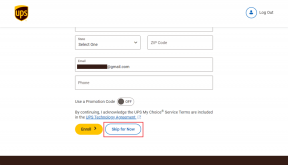Bästa sätten att fixa Safari kan inte hitta server på Mac
Miscellanea / / November 29, 2021
Även om det finns bra Safari-alternativ, fortsätter Mac-användare att gå tillbaka till det av flera skäl. Den är lätt, förbrukar mindre RAM och blir bättre med varje större macOS-uppdatering. Däremot kan du se en typisk Safari kan inte hitta serverfel på din Mac.

Det finns olika anledningar till att Safari inte kan hitta serverproblem på din Mac. Låt oss diskutera dem och felsöka problemet.
Även på Guiding Tech
1. Ladda om webbsidan
På grund av den skissartade internetanslutningen på din Mac kan det hända att Wi-Fi-nätverket misslyckas med att upprätta en anslutning till servern. Du kan helt enkelt trycka på omladdningsknappen eller använda kommando + R-tangenterna och försöka ansluta igen.

2. Dubbelkolla URL
Skrev du rätt webbadress till webbplatsen? Även ett enda stavfel i en webbadress kan leda till att Safari hittar serverfel på Mac.
Kontrollera webbadressen igen och försök ladda om webbsidan.
3. Kontrollera om webbplatsen är nere
Kanske att Safari inte kan hitta serverfel är verkligen sant. Varje webbplats lagrar innehållet och annan data på en tredje parts eller företagets egen server.
Teknikjättarna som Netflix, Amazon, etc. använder AWS, medan vissa föredrar Microsoft Azure. Mindre webbplatser väljer flera webbhotelllösningar. Och dessa servrar möter ibland upprördhet. Du kan bekräfta problemet från DownDetector.
Om problemet verkligen är från serversidan har du inget annat val än att vänta på att administratören ska åtgärda problemet.
4. Inaktivera VPN
Använder du ett VPN på Mac? VPN kan störa några av webbplatserna från specifika regioner. Du måste inaktivera VPN från menyn Systeminställningar. Här är hur.
Steg 1: Klicka på den lilla Apple-ikonen i det övre vänstra hörnet.

Steg 2: Öppna menyn Systeminställningar.

Steg 3: Öppna Nätverk och inaktivera VPN från följande meny.

5. Inaktivera iCloud Private Relay
Med macOS Monterey-uppdateringen har Apple aktiverat iCloud privat relä för iCloud+-prenumeranter. Den dirigerar om internettrafiken genom en Apple-märkt server och skyddar din exakta plats.
Vissa platsbaserade webbplatser kan kräva din exakta plats och de kan ha problem med att fungera med iCloud Private Relay aktiverat.
Tack och lov tillåter Apple användare att inaktivera iCloud Private Relay för en specifik Wi-Fi-anslutning på Mac. Så här gör du.
Steg 1: Öppna menyn Systeminställningar på Mac.
Steg 2: Gå till Nätverk > Wi-Fi.

Steg 3: Inaktivera iCloud Private Relay för det anslutna Wi-Fi-nätverket.

6. Ändra DNS-inställningar
Du kan justera standardinställningarna för DNS med Googles offentliga DNS och bläddra i Safari utan problem.
Steg 1: Öppna menyn Systeminställningar på Mac.
Steg 2: Gå till menyn Nätverk > Avancerat.

Steg 3: Välj DNS från den övre menyraden.

Steg 4: Klicka på +-ikonen längst ner.

Steg 5: Lägg till Googles offentliga DNS-poster.
8.8.8.8
8.8.4.4
Även på Guiding Tech
7. Inaktivera innehållsblockerare för webbplatsen
Även om innehållsblockerare kan erbjuda en bättre läsupplevelse i webbläsaren Safari, påverkar det i hög grad webbplatsens intäkter. Det är därför som vissa webbplatser inte låter dig läsa en artikel om du inte inaktiverar innehållsblockeraren för dem.
I det här fallet ansluter du till en server i webbläsaren Safari. Men du kommer inte att kunna bläddra i någonting på webbplatsen. Här är vad du behöver göra.
Steg 1: Håll muspekaren till sökfältet högst upp och högerklicka på den. Om du använder en styrplatta, använd ett tvåfingerklick på styrplattan.

Steg 2: Det öppnar en popup-meny för att ändra webbplatsinställningar. Inaktivera innehållsblockerare på den. Ladda om webbplatsen och du är redo att läsa inlägget.
8. Uppdatera macOS
Safari slumpmässigt kan inte ansluta till serverfel är frustrerande för Apple också. Till skillnad från Microsoft Edge på Windows kan du bara inte gå till Mac App Store och uppdatera webbläsaren Safari.

Företaget packar Safari med macOS. Du måste uppdatera macOS till den senaste versionen från menyn Systeminställningar > Programuppdatering.
Även på Guiding Tech
Byt till Safari på Mac
Av frustration kanske du har bytt till Google Chrome eller Microsoft Edge på Mac. Du kan snabbt felsöka serverproblemet kan inte hitta på Safari för Mac genom att följa stegen ovan. Vilket knep gjorde jobbet för dig? Ljud av i kommentarsfältet nedan.